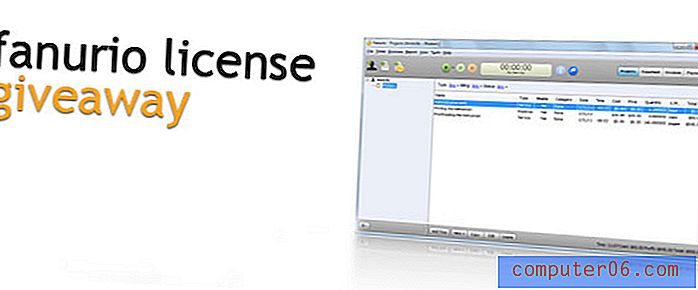Como mostrar o aplicativo iCloud Drive em um iPhone
Sua conta gratuita do iCloud inclui acesso ao iCloud Drive. Este é um serviço de armazenamento em nuvem onde você pode armazenar arquivos para que possam ser acessados por qualquer dispositivo com acesso ao iCloud Drive. O iOS 9 permite acessar esses arquivos por meio de um aplicativo que pode ser ativado seletivamente no seu iPhone.
Mas como o aplicativo iCloud Drive não está ativado por padrão, você precisará navegar até a configuração para obter acesso aos arquivos do iCloud Drive no seu dispositivo. Nosso tutorial abaixo mostrará onde está essa configuração, para que você possa ativar o aplicativo iCloud Drive e começar a gerenciar seus arquivos.
Exibir o ícone do iCloud Drive na tela inicial do iOS 9
As etapas deste artigo foram escritas usando um iPhone 6 Plus, no iOS 9. Observe que essa opção não está disponível sem a atualização para o iOS 9. Se você ainda não instalou a atualização, pode ler aqui para saber como.
- Abra o aplicativo Configurações .
- Role para baixo e selecione a opção iCloud .
- Toque no botão iCloud Drive .
- Toque no botão à direita de Mostrar na tela inicial . O ícone do aplicativo será exibido quando houver sombreamento verde ao redor do botão. Por exemplo, ativei a opção do aplicativo iCloud Drive na imagem abaixo.

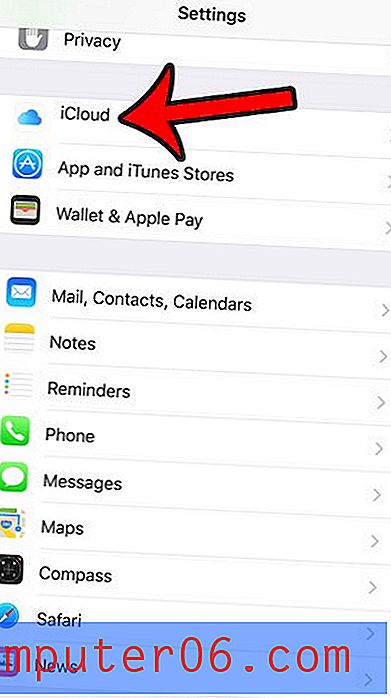
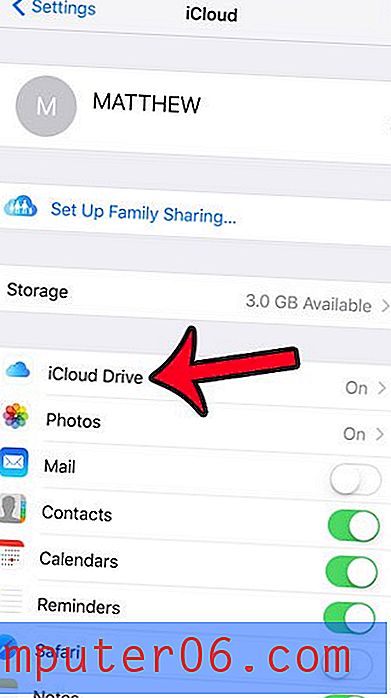
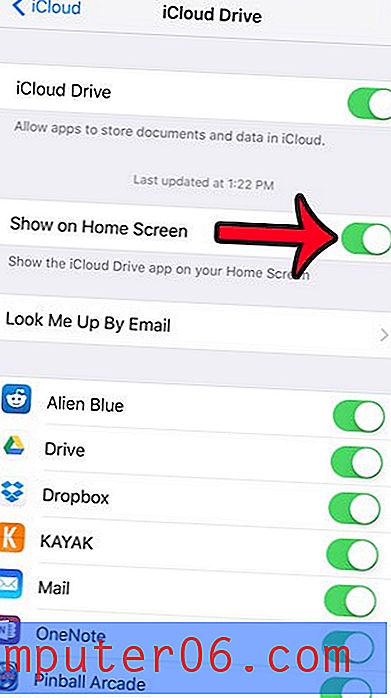
Observe que seu iPhone tratará o aplicativo iCloud Drive como um aplicativo padrão, o que significa que você não poderá excluí-lo da mesma maneira que excluiria um aplicativo de terceiros. Para remover o ícone do aplicativo iCloud Drive, você precisará retornar ao menu na Etapa 4 e desativar a opção Mostrar na tela inicial .
A atualização para o iOS 9 fornece acesso a uma nova opção de bateria que pode ajudar a aumentar a quantidade de uso que você recebe com uma carga de bateria. Aprenda a ativar o modo de baixa energia para ver se é uma opção útil para você.